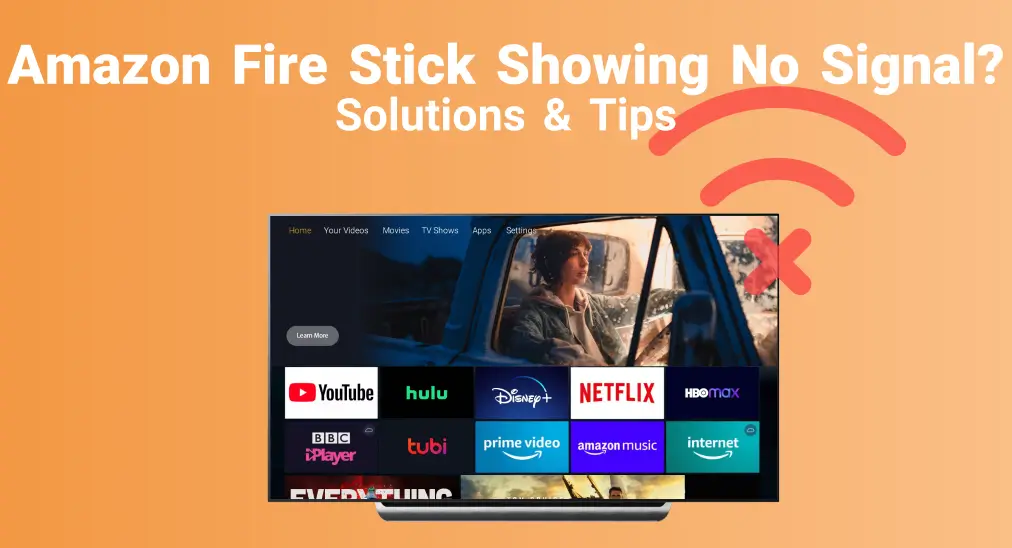
¿Alguna vez has encontrado la frustración Amazon Fire Stick sin señal¿Estás en el lugar correcto si estás lidiando con este problema en este momento? Esta guía está escrita para ayudarte a resolver rápidamente el problema de la falta de señal en el Amazon Fire TV Stick con soluciones prácticas y fáciles de seguir. ¡Vamos a sumergirnos y poner tu dispositivo de nuevo en marcha!
Tabla de Contenido
¿Por qué dice mi Amazon Fire Stick que no hay señal?
Cuando su dispositivo no muestra señal, puede que solo necesite esperar a que el dispositivo responda. Sin embargo, si el problema persiste, podría haber varias razones por las cuales su Amazon Fire Stick sigue diciendo que no hay señal. Consulte la sinopsis a continuación para obtener una breve descripción de las posibles causas.
- Fuente de Entrada Incorrecta
- Cable HDMI Dañado
- Problemas con el router o mala conexión de red
- Configuraciones defectuosas.
- Mal funcionamiento del Amazon FireStick
Método 1. Verifique la Fuente de Entrada
Un cambio negligente e incorrecto de entrada puede causar que el Amazon Fire Stick HDMI no tenga señal. Para resolver esto, el primer paso es asegurarse de que la fuente de entrada en su televisor coincida con el puerto HDMI donde está conectado su FireStick.
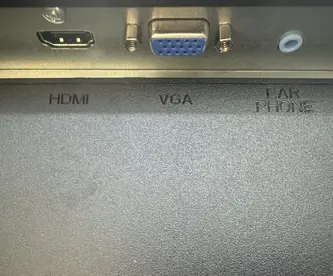
Recuerde en qué puerto HDMI está conectado su Fire TV y haga clic en el Fuente o Aporte Presione el botón en el control remoto de su televisor para seleccionar la entrada correspondiente.
Método 2. Verifique el Cable HDMI.
Supongamos que el HDMI está conectado correctamente, pero tu Amazon Fire Stick sigue mostrando sin señal. Inspeccionemos la conexión HDMI para determinar si el problema está en el cable o en el puerto, ya que este es a menudo otro factor pasado por alto.
- Rastro Suelto y Dañado: Desenchufe los cables sueltos para volver a conectarlos de manera segura y cambie los puertos dañados o deshilachados.
- Puerto inutilizable: Intenta cambiar a un puerto HDMI diferente para ver si el actual es inutilizable. Pero si tu televisor tiene solo un puerto HDMI y notas un daño físico evidente, deberías llevarlo a un técnico. Alternativamente, puedes usar un Adaptador USB a HDMI Como una solución alternativa si tu TV tiene entradas USB.
Método 3. Verifique su conexión a Internet
La velocidad lenta o inconsistente de la conexión a Internet también causará que tu Amazon Fire Stick 4k no tenga señal. Puedes reiniciar el router desconectando el cable de alimentación y volviéndolo a conectar. A continuación, mueve el router más cerca de tu dispositivo de transmisión Fire y verifica si tu FireStick está funcionando.
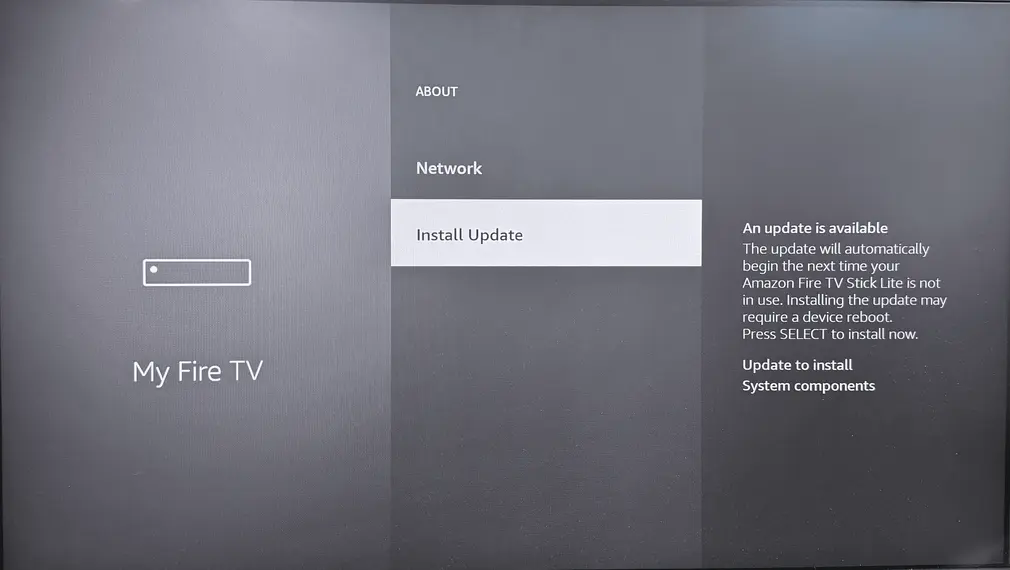
Se le permite verificar el estado de Internet de su Fire TV presionando el Hogar Botón para alcanzar Configuraciones > Red > Elija su Wi-Fi conectado y presione el Menú botón.
Bonus: Si su FireStick no puede conectarse a la red inalámbrica, puede comunicarse Soluciones Comunes para Errores de Conectividad WiFi en Firestick Para resolver este problema. Además, también puedes adoptar un Aplicación del control remoto de Fire TV navegar cuando tu control remoto físico no puede funcionar.
Descargar Remote para Fire TV & Fire Stick
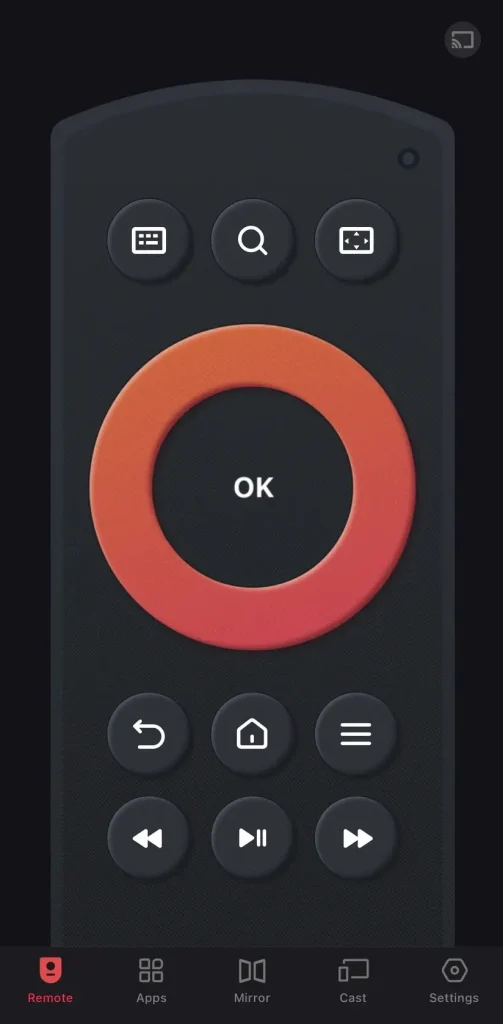
A Emparejar el control remoto virtual FireStick de BoostVision., debes asegurarte de que tu dispositivo móvil tenga instalada esta aplicación y que tu Fire TV estén conectados a la misma red inalámbrica.
Método 4. Reiniciar el Control del Dispositivo HDMI-CEC
Además, gira el Control de Dispositivos HDMI-CEC Apaga y enciende nuevamente para solucionar que el Amazon Fire Stick no tiene señal. Ve a Configuraciones En tu Fire TV, selecciona Pantalla y Sonidos, y Control de Dispositivos HDMI-CEC Para volver a habilitar la función.
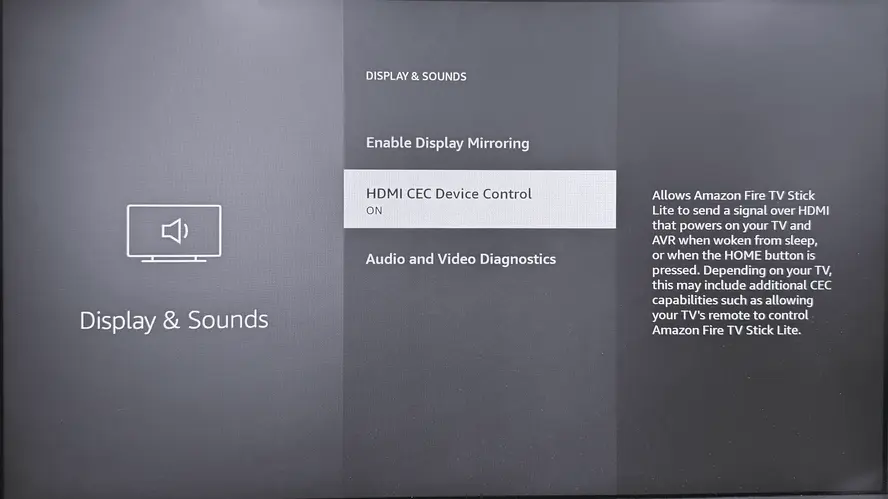
Método 5. Use un Cable HDMI de Alta Velocidad
¿El Amazon Fire Stick sigue sin recibir señal de entrada? Intenta usar una cable HDMI de alta velocidad eliminar fallos de pantalla con su excelente tasa de refresco variable.

Además, usar un cable de alimentación o adaptador que no vino con tu Amazon Fire Stick puede causar problemas como la pérdida de señal. Así que si no tienes el equipo de alimentación original, puede ser necesario pedir un nuevo conjunto en Amazon.
Método 6. Ciclo de Energía de su FireStick
Si todas las soluciones mencionadas no pueden arreglar la falta de señal de tu Amazon Fire Stick, reinicia tu Fire TV Para que el sistema se restaure a sí mismo limpiando la caché temporal y resolviendo problemas operativos menores. Aquí están los pasos específicos:
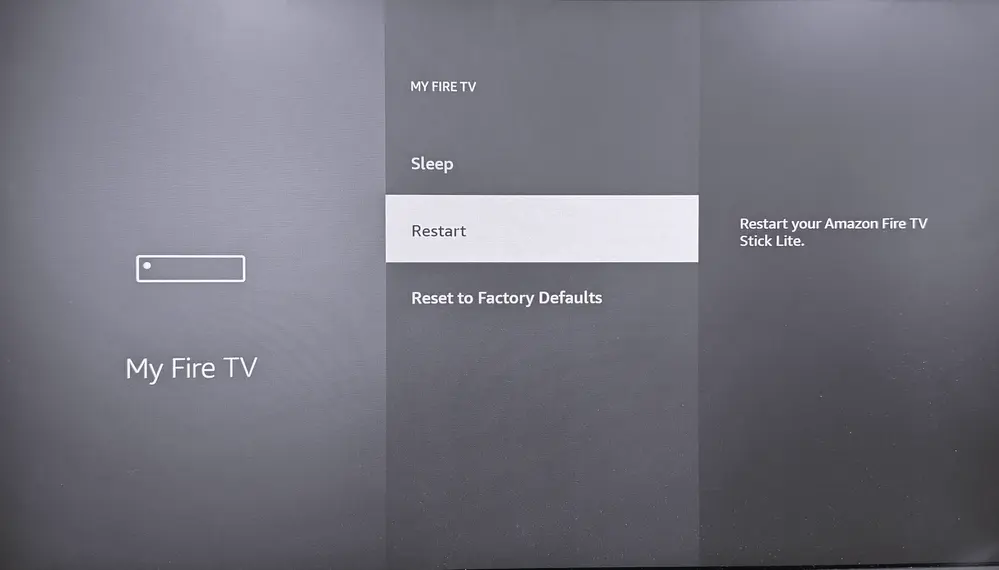
- Reinicia el FireStick a través de la Configuraciones En tu Fire TV: Selecciona Mi Fire TV > Restart.
- Reinicia el FireStick a través del control remoto: Presiona el Jugar./pause Mantén presionado el botón durante unos 5-10 segundos. Luego verás un mensaje en la pantalla que dice que tu dispositivo se está apagando, lo que significa que se está reiniciando.
- Reinicie el FireStick a través del cable de alimentación: Simplemente desconecte el cable de alimentación del toma corriente. O se le permite desconectar la conexión USB-C de su FireStick si no quiere tocar sus tomas eléctricas. Recuerde esperar 20-30 segundos para volver a conectarlo.
Método 7. Verificar la Resolución de la Pantalla
Cuando reiniciar el dispositivo no funciona, ¿cómo solucionar la falta de señal en el Amazon Fire Stick? La última solución es verificar la resolución de pantalla en el Fire TV, lo cual afectará la recepción de señales por parte de tu FireStick si usas una resolución incorrecta o no adaptativa.
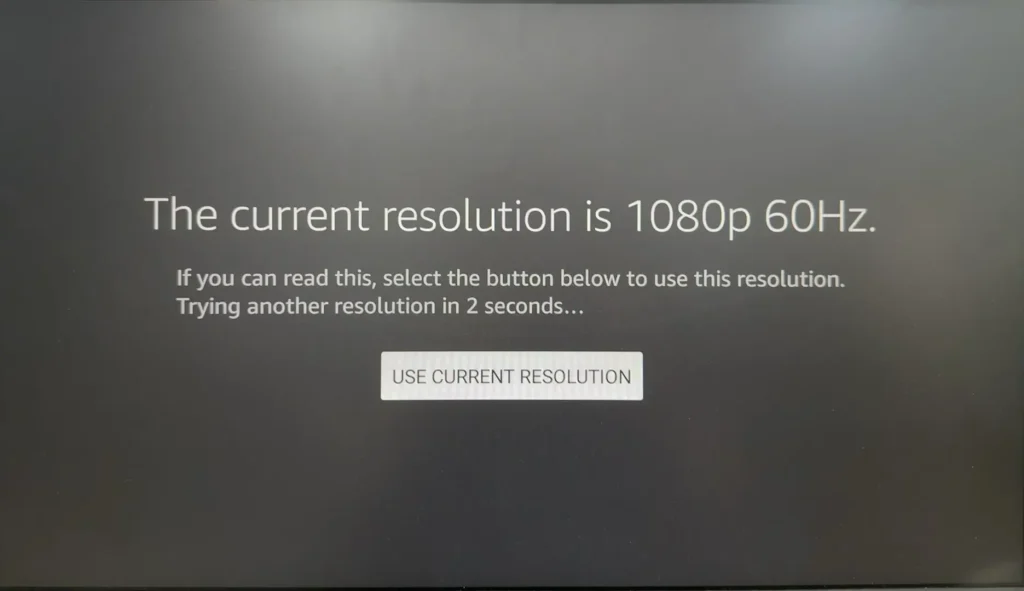
Presiona el Up and Rewind Presiona los botones simultáneamente durante 10 segundos para abrir el menú, y elige la Usar resolución actual opción para ver si su problema de falta de señal se solucionará o no.
Closing Words
¿Cómo solucionar que el Amazon Fire Stick no tenga señal? Este blog enumera siete métodos para ayudar con tus problemas, incluyendo revisar la Fuente de Entrada, el cable HDMI, la conexión a Internet, la solución de pantalla y reiniciar tus dispositivos y configuraciones. Esperando que uno de ellos pueda ayudarte. Además, también puedes Pide soporte de Amazon. Para obtener asistencia más profesional.
FAQ de No Hay Señal del Amazon Fire Stick
P: ¿Por qué mi Amazon FireStick dice que no hay señal?
Varios culpables harán que tu FireStick no tenga señal, involucrando la fuente de entrada incorrecta, el cable HDMI dañado, problemas con el router, conexión de red deficiente, configuraciones defectuosas e incluso un Amazon FireStick que no funciona correctamente.
P: ¿Cómo restablecer un FireStick que no responde?
Si tu FireStick no responde, puedes intentar presionar y mantener presionado el Regresar botón y el Dirección Correcta pulsa el botón durante al menos 10 segundos. Finalmente, haz clic en el Reiniciar opción cuando veas el mensaje emergente.








